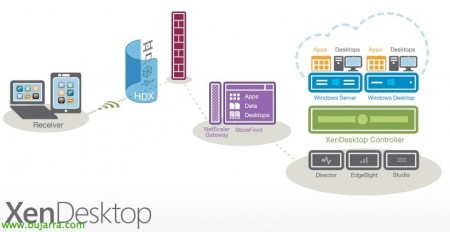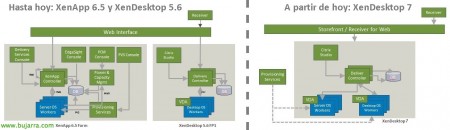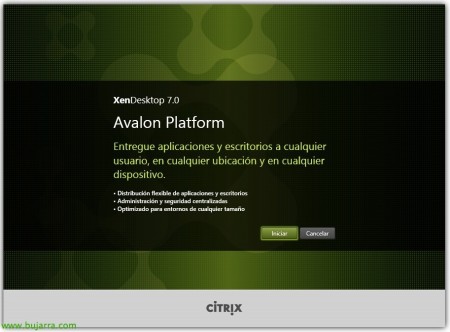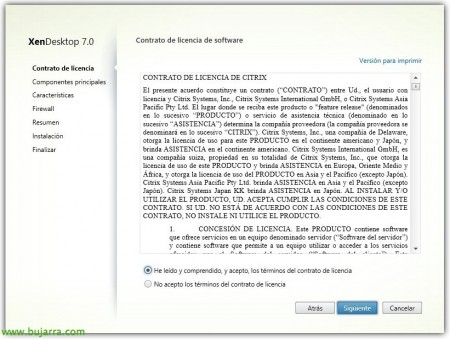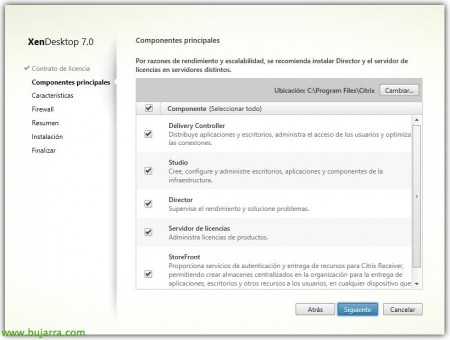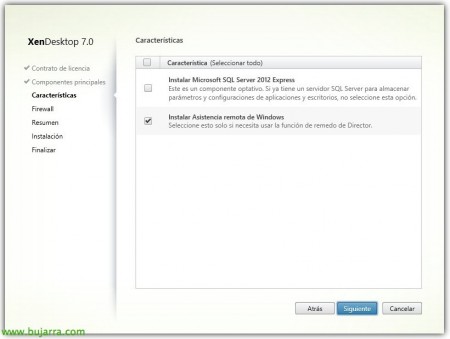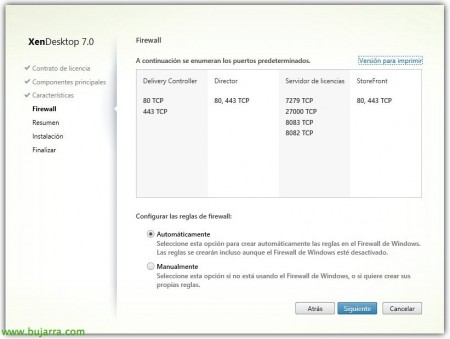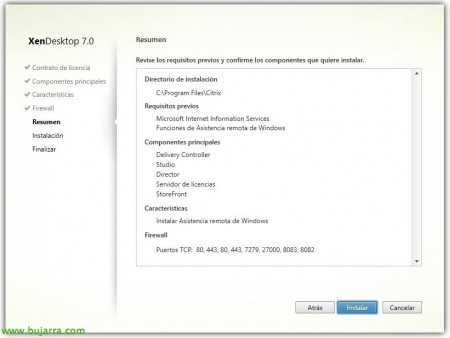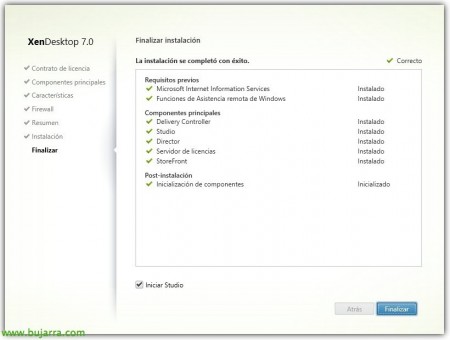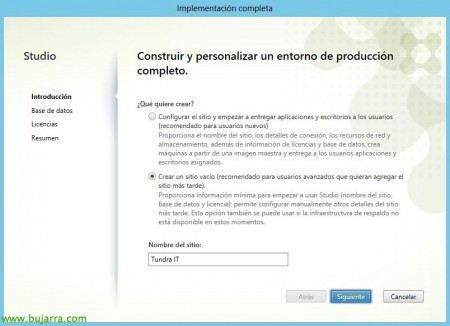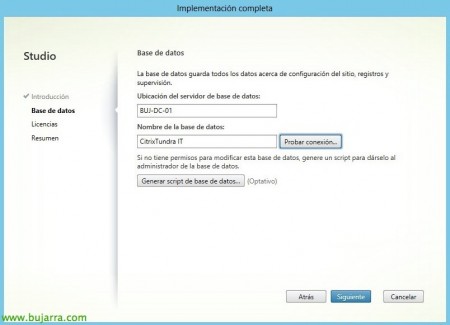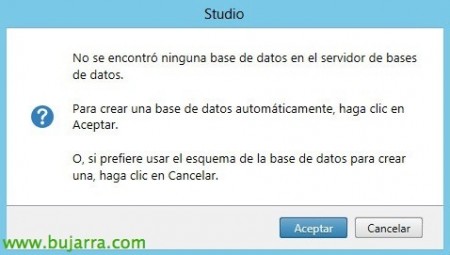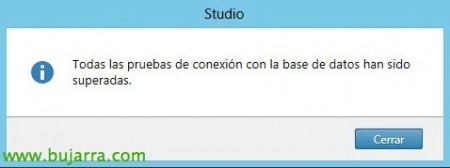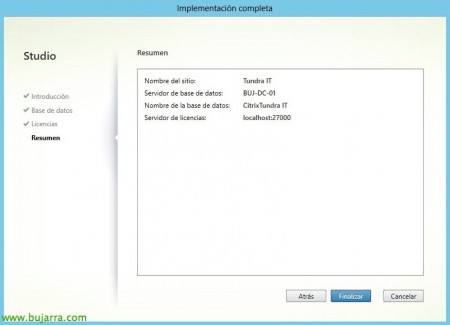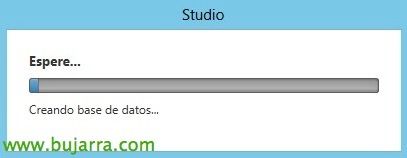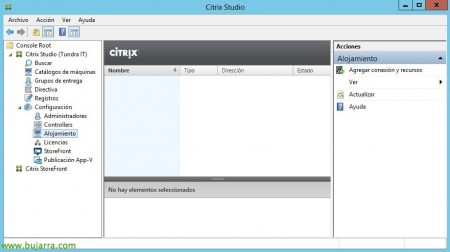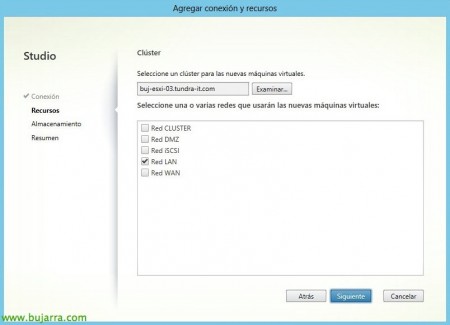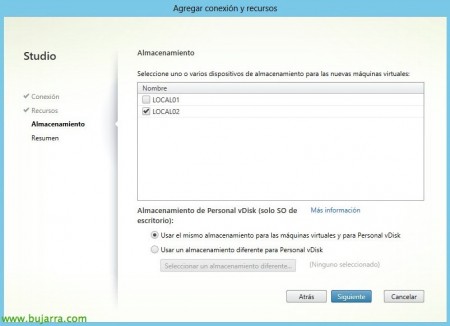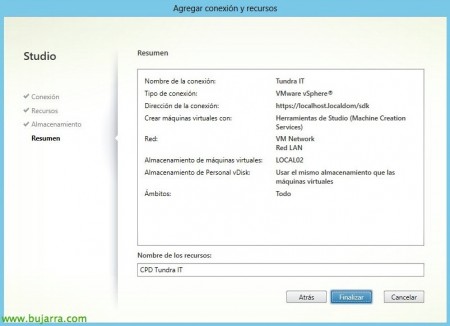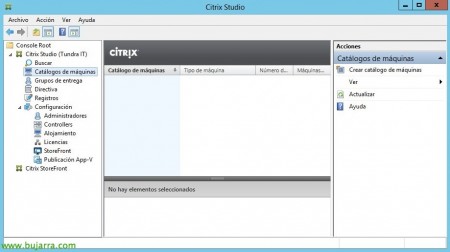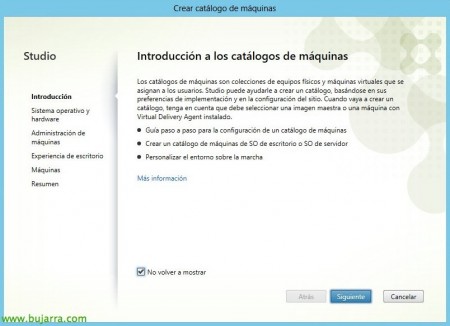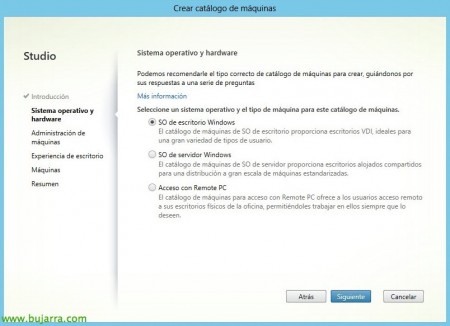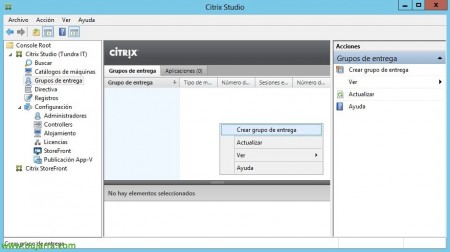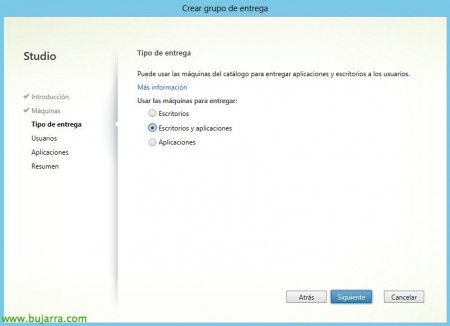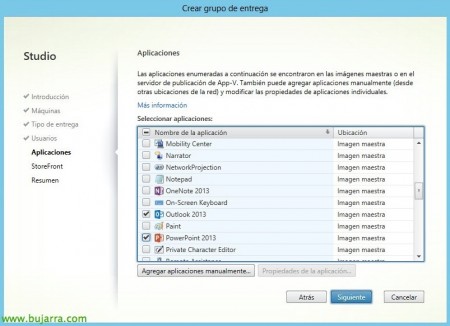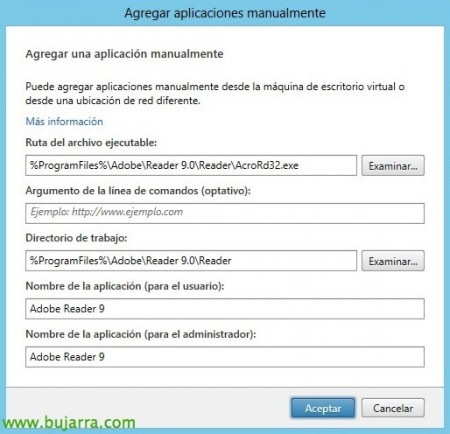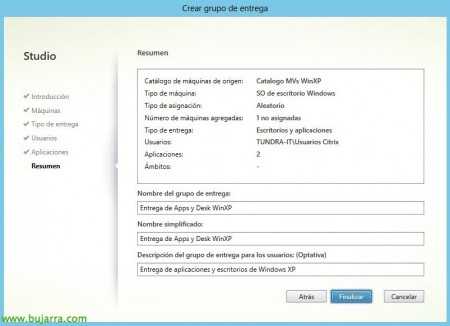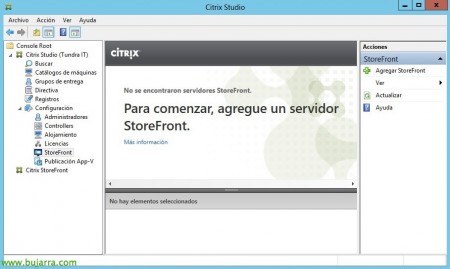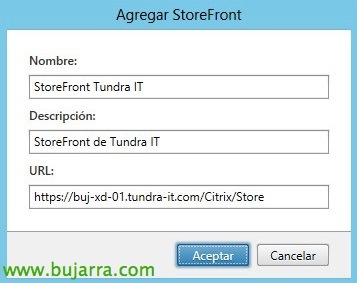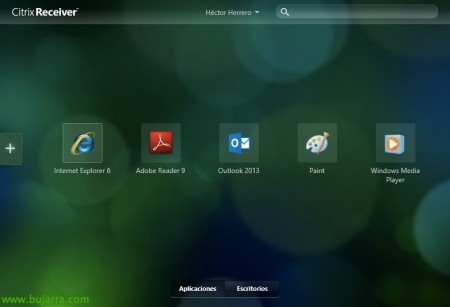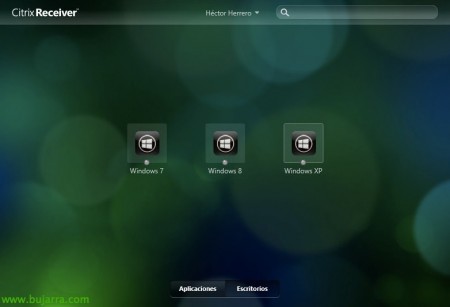Installation et configuration de Citrix XenDesktop 7
Citrix a présenté sa nouvelle solution unifiée pour la distribution de bureaux et d’applications virtuels, nous l’avons déjà vu dans le projet Excalibur et c’est enfin devenu une réalité! À partir d’un seul produit, nous pouvons facilement gérer l’ensemble de notre environnement, vous avez les nouvelles détaillées sur le site Web de Tundra IT,
Comme on peut le voir en dehors de toutes les grandes nouveautés qu’il apporte au niveau du protocole et autres multimédias, nous voyons que l’installation sera simplifiée et à partir de maintenant nous déploierons XenDesktop Controller pour gérer l’environnement des bureaux ou des serveurs via l’agent et la publication d’applications ou de bureaux de manière unifiée.
Détail de la comparaison XenApp 6.5 et DenDesktop 5.6 contre la nouvelle architecture XenDesktop 7.
Dans ce scénario, nous allons effectuer une installation assez simple, dans lequel nous allons déployer un seul XenDesktop Controller 7, sur le même serveur, nous installerons StoreFront en tant que serveur d’accès au récepteur et serveur de licences; En plus des consoles de gestion, La chose normale sera de séparer par rôles et de laisser les services distribués sur des serveurs différents. Ensuite, nous publierons des applications et des bureaux pour les serveurs et les bureaux virtuels! Dans ce scénario, seule la connectivité de l’environnement sera locale, car pour fournir un accès à distance sécurisé, nous devrions déployer un NetScaler et configurer la partie AccessGateway (Un et Deux). Oeil, XenDesktop 7 uniquement compatible avec Windows 2012 Serveur, nous ne pourrons donc pas installer le contrôleur sur les Windows précédents et si nous voulons mettre à jour, nous devrons migrer toute l’infrastructure du serveur.
Nous commençons par l’installation après l’avoir téléchargée depuis le Web MyCitrix, “Initier”,
Nous installerons les composants qui nous intéressent séparément, Dans ce cas, nous commençons par “Contrôleur de livraison”
Nous acceptons le contrat de licence & “Suivant”,
Nous devons indiquer les composants que nous sommes intéressés à installer, dans ce cas, il s’agira de 'Delivery Controller’ Pour distribuer des applications & Bureaux; la 'Studio console'’ pour l’administration; la console 'Director'’ Pour surveiller les problèmes de performances et le dépannage; Également le serveur de licences (Si ce rôle peut être installé sur un autre serveur); et StoreFront’ pour fournir l’accès à mes clients avec Receiver.
Nous aurons besoin d’une base de données SQL, Nous aurons donc besoin d’un serveur de base de données ou bien, nous allons installer un serveur SQL 2012 Express sur local. De plus, si nous sommes intéressés à pouvoir imiter les connexions de nos utilisateurs, nous vérifierons 'Installer Windows Remote Assistance', “Suivant”,
Il nous indiquera les ports que nous devons ouvrir dans le pare-feu local, Dans ce cas, le contrôleur aura besoin des applications 80TCP et 443TCP ouvertes., la console Director aura besoin des fichiers 80tcp et 443tcp ouverts; Dans le cas du serveur de licences, nous aurons besoin du 7279TCP, 27000TCP, 8083TCP et 8082TCP; en plus du serveur StoreFront, vous aurez besoin de 80tcp et 443tcp. “Suivant”,
Pas mal, Nous confirmons que tout est correct et commençons l’installation “Installer”!
… Patientez quelques minutes pendant l’installation…
Et après l’installation et le démarrage des services, nous ouvrirons la console Studio pour commencer la configuration de base!
La première chose à faire sera de créer le site de notre organisation et de le configurer, Cliquez sur “Commencez dès maintenant! Créer un site”,
Cliquez sur “Créer un site vide” et indiquer le nom du Site “Suivant”,
Nous indiquons la connectivité à la base de données, Nous indiquons le serveur de base de données et indiquons un nom pour la base de données & “Tester la connexion…”
Il nous dira que la base de données n’existe pas et si nous voulons la créer, “Accepter”,
Et nous confirmons que la connectivité est correcte,
Nous spécifions le serveur de licences et son port & “Relier” & “Suivant”,
Nous confirmons que tout est correct et cliquons sur “Fin” pour créer l’environnement,
…attendre quelques secondes pendant que la base de données nous crée…
Pas mal, Avant de procéder à la création de nos catalogues de machines, Nous devons configurer la connexion à notre infrastructure virtuelle, donc à partir de “Logement” Cliquez sur “Ajouter une connexion et des ressources”,
Nous vous indiquerons notre type de connexion, peut être à des serveurs Microsoft Hyper-V, VMware vSphere ou Citrix XenServer, dans notre cas, nous avons un environnement vSphere, nous avons donc introduit la connexion à notre vCenter, Pour que la connexion soit satisfaisante, il faut faire confiance au certificat qu’il nous présente, Nous saisissons les identifiants de connexion et entrons un nom de connexion, tout comme nous voudrons créer des MV, généralement avec les outils Studio (Services de création de machines),
Dans la section 'Ressources’ Nous devons indiquer le cluster d’hôtes que nous voulons utiliser à la fois pour déployer des machines et pour attribuer des machines existantes, en plus du réseau que nous aurons dans les nouvelles machines.
Nous indiquons également l’entrepôt que nous utiliserons pour localiser les nouveaux MV, et si nous en voulons un différent pour les Personal vDisks, nous l’indiquerons.
Nous confirmons le résumé et finalisons!
Nous pouvons maintenant commencer à configurer et à présenter les machines, Cliquez sur “Catalogue de machines” et “Créer un catalogue de machines”. Pas mal, Avant de continuer, nous devons déployer l’agent XenDesktop ou VDA (Agent de livraison virtuel) sur les ordinateurs de bureau ou les serveurs que nous allons ajouter. Ces catalogues seront une collection de machines (Physique ou virtuel) que nous pouvons par la suite attribuer et publier leurs ressources aux utilisateurs.
“Suivant” & “Ne plus afficher”,
Dans ce premier scénario, je vais ajouter des machines avec 'Windows Desktop OS', nous allons donc sélectionner le système d’exploitation client, nous pourrions ajouter des serveurs ou les ordinateurs des utilisateurs avec RemotePC,
Nous vous indiquerons le type d’infrastructure (qu’ils soient physiques ou virtuels), et la méthode de création et de provisionnement MCS (Services de création de machines), PVS (Services d’approvisionnement) o Autres services (quand il ne s’agit pas d’une technologie Citrix). Dans ce cas, nous avons déjà créé des machines virtuelles et des applications installées, qui seront ceux auxquels nous donnerons accès, à la fois sur leurs ordinateurs de bureau et leurs applications.
Indiquez si nous voulons réserver le bureau et/ou le laisser en mode aléatoire lorsque les utilisateurs se connectent, Dans mon cas, aléatoire.
Nous ajoutons toutes les machines que nous voulons entrer dans le catalogue et les associons à leur compte d’équipe AD correspondant, et nous devons indiquer s’il s’agit de machines avec d’anciens agents (Version 5.6 ou inférieur) avec Windows XP, Voir ou 7.
Nous confirmons le résumé de la création & “Fin”,
Pas mal, Une fois que tous les catalogues dont nous avons besoin et de quels types ont été créés, nous avons créé, Nous devrons publier vos ressources, donc à partir de “Groupes de livraison” Nous allons cliquer sur “Créer un groupe de livraison”,
Il nous dit qu’avec cet assistant nous pourrons publier des applications, ordinateurs de bureau et associez-les à des utilisateurs ou à des groupes. “Suivant”,
Sélectionnez le catalogue que nous souhaitons publier et les machines que nous utiliserons à partir de celui-ci, “Suivant”,
Nous indiquons les ressources que nous souhaitons fournir aux utilisateurs, si vous avez des applications installées et/ou un accès à votre bureau, “Suivant”,
Nous devrons attribuer les utilisateurs qui ont accès à ces ressources, nous sélectionnons donc normalement un groupe d’utilisateurs AD,
Il détectera les applications installées et sélectionnera celle qui nous intéresse, Nous pouvons également ajouter des applications manuellement,
Pour ce faire, nous vous indiquerons le chemin d’accès de l’exécutable et d’autres informations requises,
Pas mal, Nous indiquons le nom du groupe de mise à disposition et le nom sous lequel les utilisateurs verront le nom des postes de travail, plus une description, “Fin”,
Et après avoir publié certaines ressources, nous devons donner accès via StoreFront aux clients récepteurs, pour cela, depuis “Configuration” > “Vitrine” > “Ajouter StoreFront” Pour que vous puissiez gérer et configurer vos sites,
Nous vous fournissons un nom et une URL pour accéder au site & “Accepter”,
Et nous pouvons configurer le serveur StoreFront à partir de la console Citrix Studio, Indication du type d’accès, Authentification… Il est également repensé pour que sa configuration soit beaucoup plus simple!
Et rien, une fois configuré, nous pouvons y accéder via le web ou avec notre récepteur, Après s’être validé, il faut observer les applications auxquelles on a accès,
Et les bureaux qui nous ont été attribués par l’administrateur XenDesktop!!! Pas un proxénète?